이 글은 윈도우11이 바탕 화면에 표시할 수 있는 스포트라이트 이미지를 저장하는 방법에 도움이 될만한 스크린샷이 포함된 설정 가이드입니다.
윈도우11 에서는 잠금 화면에 사용할 수 있는 “Windows Spotlight” 기능과 유사하게 하루 종일 바탕 화면에 다양한 배경 이미지를 표시할 수 있는 “스포트라이트 컬렉션”이라는 새로운 개인화 기능을 곧 찾을 수 있습니다.
이 기능은 설정 앱의 “개인 설정” 설정 섹션에서 컴퓨터에 기능이 구성된 방식에 따라 윈도우11이 잠금 화면과 바탕 화면을 새로 고치는 데 사용하는 클라우드에서 이미지를 자동으로 다운로드하여 작동합니다.
이 기능에 대한 유일한 주의 사항은 정말 마음에 드는 배경 화면을 발견하면 저장하거나 영구적으로 배경으로 설정할 수 없다는 것입니다. 하지만 마음에 드는 이미지가 보이면 검색할 수 있는 방법이 있습니다.
아래에 윈도우11에서 Windows Spotlight 이미지를 다운로드 후 바탕 화면 배경 무늬로 설정하는 방법을 소개하고 있습니다. 계속 스크롤하여 확인해보세요.
윈도우11에서 Spotlight 컬렉션 이미지 다운로드
윈도우11 데스크탑에서 사용되는 Spotlight 컬렉션 이미지를 찾으려면 다음 과정을 따르세요.
- 윈도우11에서 파일 탐색기 를 엽니다.
- 주소 표시줄에 이 경로를 복사하여 붙여넣고 Enter 키 를 누릅니다 .
%USERPROFILE%\AppData\Local\Packages\Microsoft.Windows.ContentDeliveryManager_cw5n1h2txyewy\LocalState\Assets - 정렬 메뉴를 클릭하고 자세히를 선택한 다음 크기 옵션을 선택합니다.
- 500KB 이상의 파일을 선택하십시오.
- 선택 항목을 마우스 오른쪽 버튼으로 클릭하고 복사 옵션을 선택합니다.
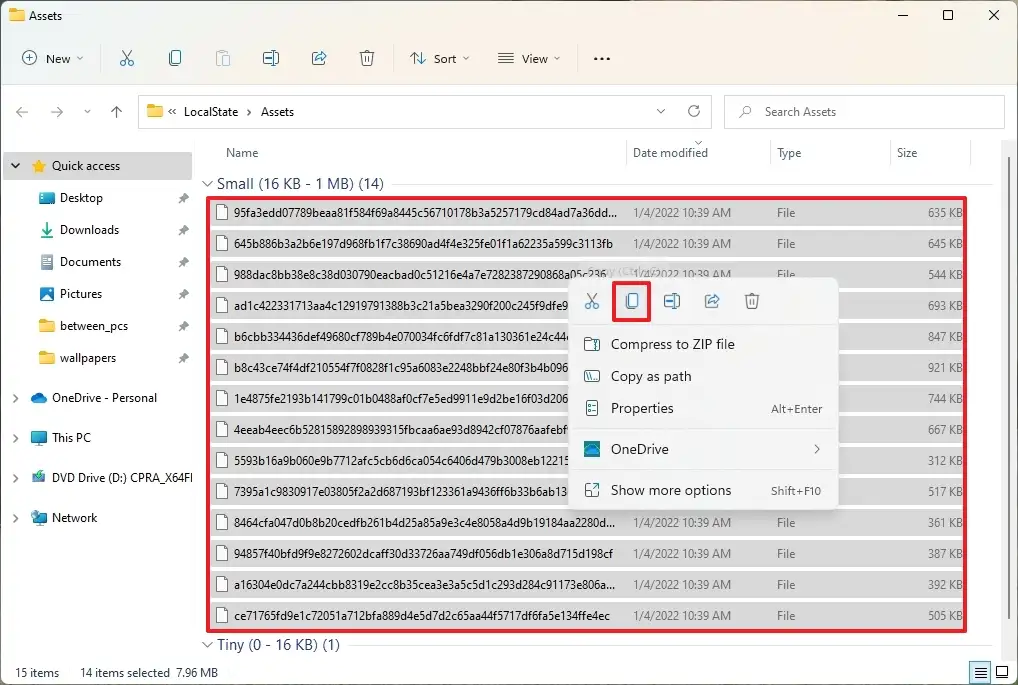
- 그림 폴더 를 찾습니다.
- 새로 만들기 메뉴를 클릭하고 폴더 옵션을 선택합니다.
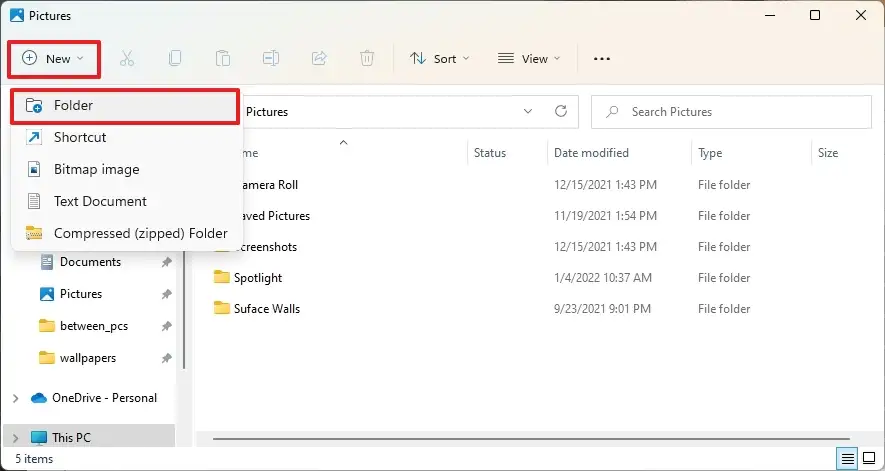
- 폴더 이름(예: Spotlight)을 확인하고 엽니다.
- 명령 모음에서 붙여넣기 버튼을 클릭합니다 (또는 Ctrl + V 키보드 단축키 사용).
- 폴더 내부를 마우스 오른쪽 버튼으로 클릭하고 명령 프롬프트 (또는 Windows 터미널 ) 옵션을 선택합니다.
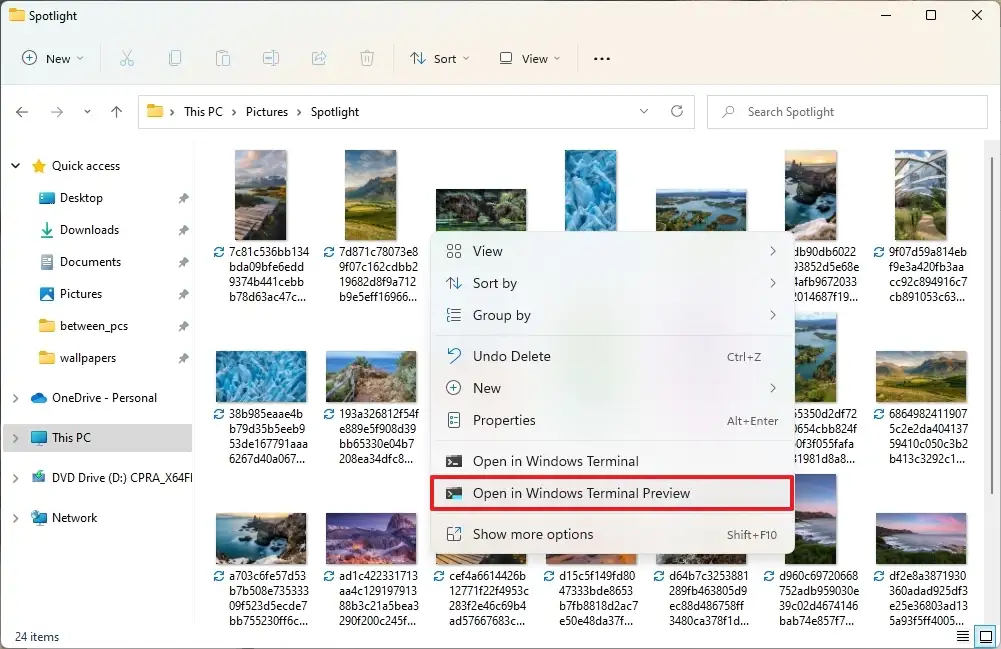
- 다음 명령을 입력하여 파일을 .jpg 이미지 파일로 변환하고 Enter 키를 누릅니다 .
ren *.* *.jpg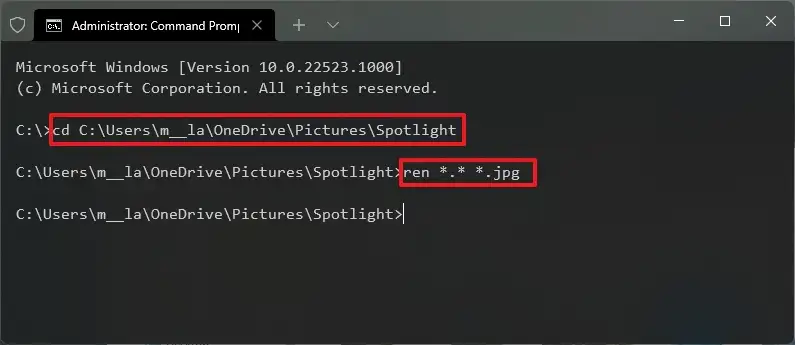
과정을 완료하면 이미지를 사용하여 “배경” 설정 페이지를 통해 또는 “잠금 화면” 설정 페이지를 사용하여 잠금 화면에서 바탕 화면의 영구적인 배경으로 설정할 수 있습니다.
데스크톱용 “스포트라이트 컬렉션” 기능은 빌드 22518부터 사용할 수 있지만 잠금 화면용 Windows 스포트라이트 이미지를 저장하는 것과 동일한 다운로드 폴더를 사용하기 때문에 이 과정을 사용하여 윈도우11에 모든 스포트라이트 이미지를 저장할 수 있습니다.
이상으로 윈도우11이 바탕 화면에 표시할 수 있는 스포트라이트 이미지를 저장하는 방법을 살펴봤습니다. 이 정보가 필요한 내용을 찾는데 도움이 되었기를 바랍니다.











